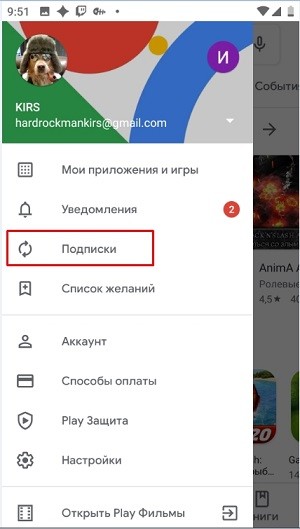Всем привет! Сегодня рассматриваем вопрос: как удалить платежную карту из Google Play Market. На самом деле все делается очень просто, но в некоторых случаях могут возникнуть проблемы, когда карта отказывается выводиться, а вводить данные нужно с другого пластика. Поэтому я решил написать более подробную статью, по сравнению с той, что есть на официальном сайте. Если у вас есть вопросы или дополнения, пишите в комментариях.
ВНИМАНИЕ! Если карта по каким-то причинам не удаляется, см последнюю главу. Отдельные случаи можно рассмотреть в комментариях.
Через телефон
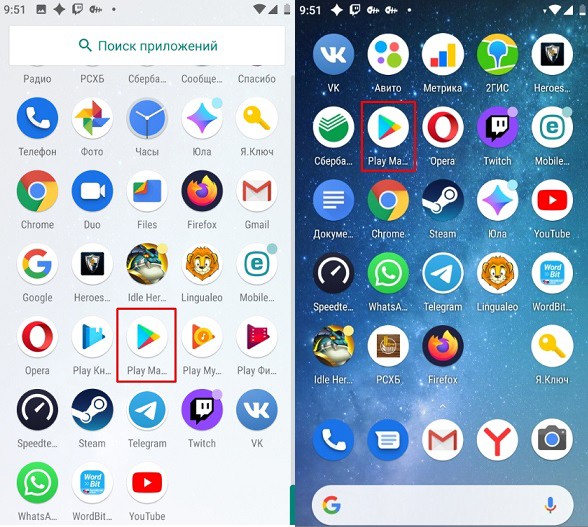
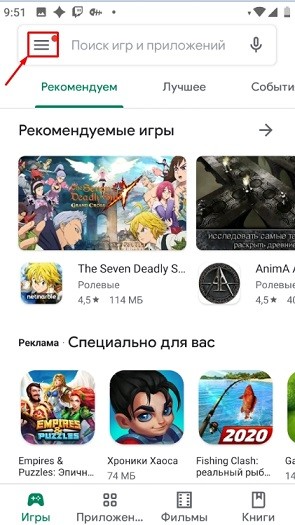
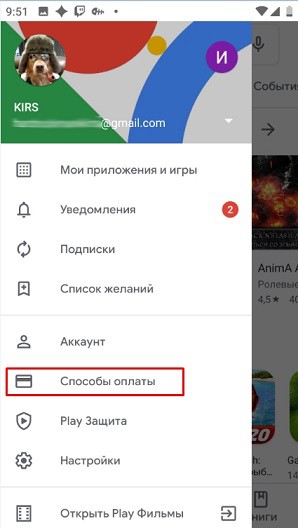
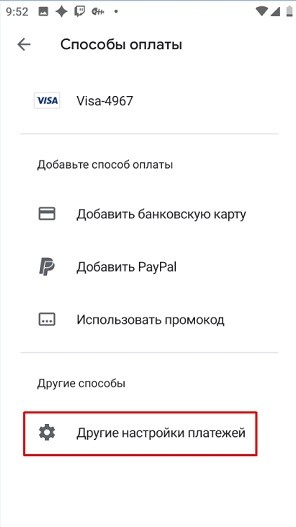
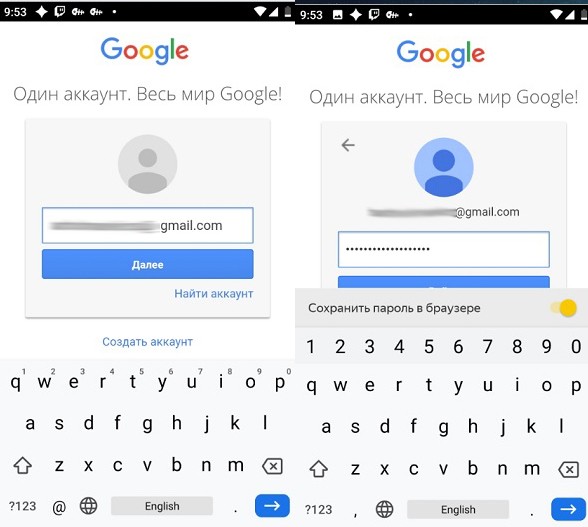
ВНИМАНИЕ! Если вы не видите никаких карт, скорее всего, у вас открыт браузер Opera; по какой-то причине в этом случае может появиться та проблема. Просто откройте другой браузер и попробуйте те же действия. Вы можете скопировать ссылку или просто перейти на официальный сайт Google Pay.
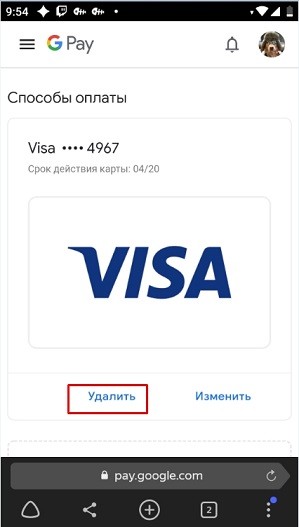
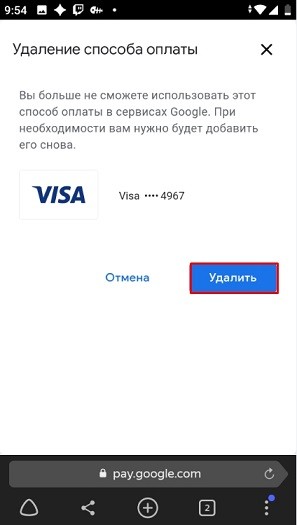
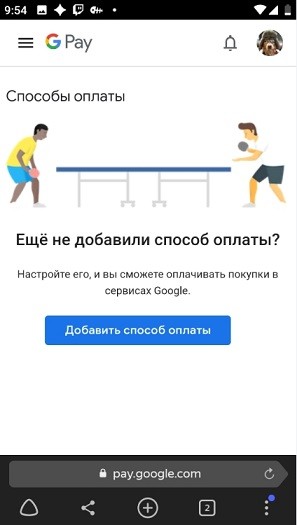
Через компьютер
Заходим на официальный сайт «G Pay» — pay.google.com. После этого вам нужно будет войти в учетную запись Google, которую вы привязали к своему смартфону — введите имя учетной записи электронной почты «Gmail.com» и ключ. Нажимаем «Далее».
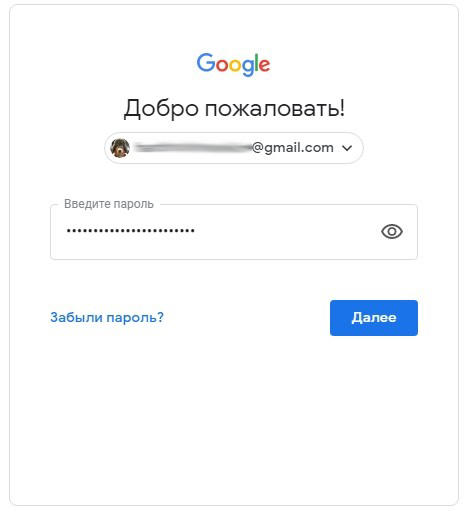
Перейдите в раздел «Способы оплаты». Дальше все делается так же: вы выбираете свой пластик и дважды нажимаете «Удалить». После этого карта полностью исчезает. Повторюсь: не пользуйтесь браузером Opera, так как в этом случае вы не увидите ни одной карты.

Карта не удаляется
Обычно это происходит при наличии каких-то подписок на Android в Play Market. Входим в приложение, затем нажимаем на три полоски, чтобы открыть главное меню. Перейдите в раздел «Подписки». В конце удаляем и удаляем все возможные подписки, которые привязаны к этому способу оплаты. После этого проделываем все действия, о которых я писал ранее.